Iniciar sessão pela primeira vez
Iniciar sessão pela primeira vez: os utilizadores que não utilizem um endereço de e-mail para iniciar sessão devem usar as credenciais de início de sessão fornecidas pela agência.
• Utilizadores de Sandata Agency Management: usar o nome de utilizador do colaborador.
• Utilizadores de Sandata Electronic Visit Verification: usar o endereço de e-mail do perfil de colaborador ou a ID Santrax de colaborador, consoante a configuração.
Iniciar sessão pela primeira vez usando um endereço de e-mail: os utilizadores que iniciem sessão com um endereço de e-mail devem usar o endereço de e-mail do seu perfil de colaborador e a palavra-passe temporária enviada para esse endereço de e-mail. Este e-mail também inclui ligações para descarregar a SMC da Google Play Store ou da Apple App Store.
 | Nota: Verifique a pasta de spam se o e-mail com a palavra-passe não aparecer na caixa de entrada da sua conta de e-mail. |
 | Nota: Desbloqueio de administrador: se tentar iniciar sessão demasiadas vezes sem sucesso, a sua conta será bloqueada. Tem de contactar o administrador da sua agência para desbloquear a conta. |
 | Nota: Desbloqueio na aplicação: se tentar iniciar sessão demasiadas vezes sem sucesso, a sua conta será bloqueada. Quando a funcionalidade de desbloqueio na aplicação estiver ativada, será automaticamente encaminhado para o ecrã de reposição da palavra-passe depois da sua conta ser bloqueada. |
Iniciar sessão na SMC
1. Toque no ícone Sandata Mobile Connect para iniciar a aplicação.
2. Introduza as credenciais de início de sessão:
A. NOME DE UTILIZADOR - As credenciais do nome de utilizador serão alteradas com base na configuração da agência.
i. A ID Santrax de colaborador.
ii. O nome de utilizador do colaborador.
iii. O endereço de e-mail do perfil do colaborador.
B. PALAVRA-PASSE - As credenciais da palavra-passe serão alteradas com base na configuração da agência.
i. A ID de colaborador.
ii. A palavra-passe temporária.
iii. A palavra-passe temporária enviada para o endereço de e-mail no perfil do colaborador.
3. Toque em Iniciar sessão.
4. Introduza ou selecione a sua agência a partir do menu suspenso, se aplicável.
Se trabalhar apenas para uma agência, tocar em iniciar sessão irá iniciar a sessão sem esta informação.
5. Toque em Iniciar sessão.
Configuração de segurança (primeiro início de sessão)
No primeiro início de sessão, se iniciar sessão com um nome de utilizador que não seja um endereço de e-mail, tem de definir uma série de perguntas de segurança. Os utilizadores devem guardar as respostas a estas perguntas, uma vez que são necessárias para concluir o processo de reposição da palavra-passe.
 | Nota: O número de perguntas de segurança baseia-se na configuração da agência/pagador. Cada pergunta de segurança deve ter uma resposta única. |
1. Selecione e responda às perguntas de segurança.
2. Toque em continuar.
3. Insira a palavra-passe temporária.
4. Introduza e confirme a nova palavra-passe.
 | Nota: Para manter a sua conta segura, deve alterar a sua palavra-passe regularmente, geralmente a cada 60 dias. Quando for altura de alterar a sua palavra-passe, começarão a surgir mensagens 10 dias antes da data de expiração para informar quantos dias restam. Se não alterar a palavra-passe antes de esta expirar, deve seguir os passos para a repor. |
Iniciar sessão com rosto ou impressão digital
Os utilizadores podem agora aceder à SMC através da identificação de rosto ou impressão digital guardada no seu dispositivo móvel. Os utilizadores Apple podem iniciar sessão com Face ID. Os utilizadores Android podem iniciar sessão com o leitor de impressões digitais do seu dispositivo.
Depois de iniciar sessão pela primeira vez com a palavra-passe, pode ativar o início de sessão com o rosto ou com a impressão digital no ecrã de definições.
Ao iniciar sessão através do rosto ou da impressão digital, mantêm-se as regras habituais da palavra-passe para reposição e validade da palavra-passe. Quando a palavra-passe de um utilizador já não é válida e este inicia sessão através do rosto ou da impressão digital, é-lhe imediatamente pedido para repor a palavra-passe. O início de sessão através do rosto ou da impressão digital pode ser desativado no ecrã de definições.
5. Toque em definições no menu de navegação.
6. Toque em Touch ID/ Face ID no dispositivo.
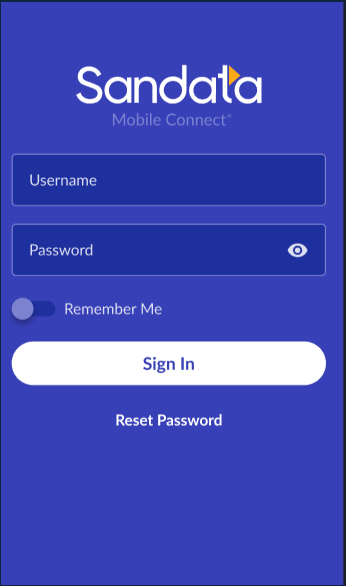
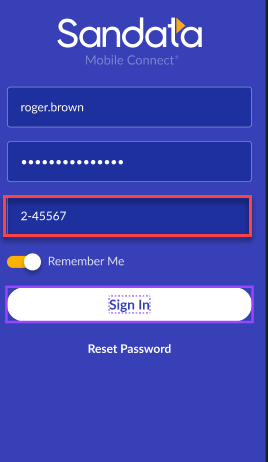
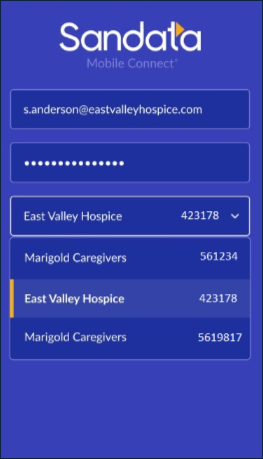
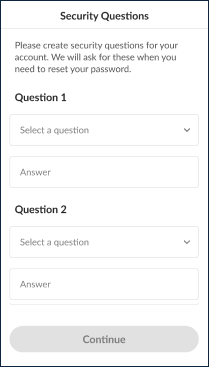
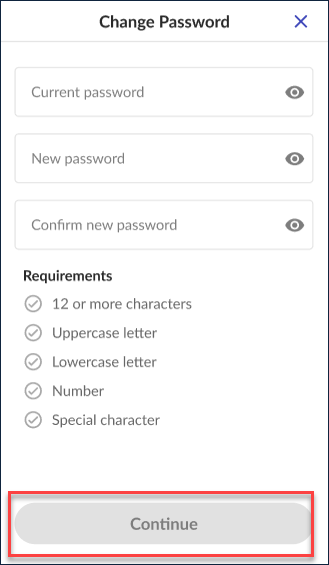
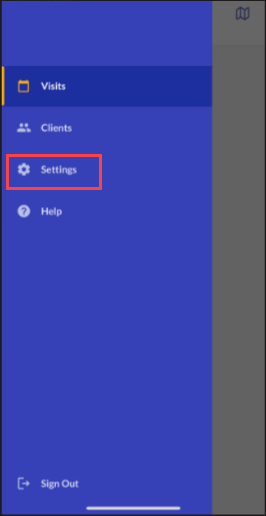
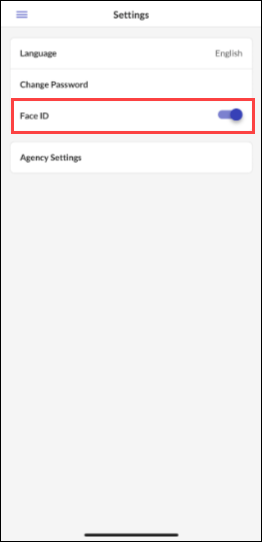
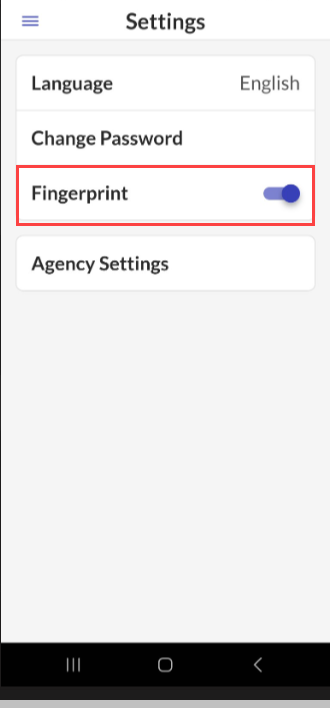
Comments
0 comments
Please sign in to leave a comment.